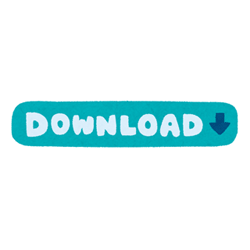U-NEXTの登録・入会方法。また、無料お試し体験の注意点
贅沢に動画ライフを楽しみたい方や、家族で楽しむ方に向いている動画配信サービス「U-NEXT」。
こちらのページでは、U-NEXTの登録方法について解説します。
料金や支払い方法、無料トライアルの注意点、具体的な入会の流れ、登録できない場合の対処方法などを詳しく解説します。
(関連記事)U-NEXTとは?料金・サービス内容や作品ラインナップの特徴
このページの目次
U-NEXTに登録するには?
公式サイト:U-NEXT
U-NEXTは、誰でも会員登録(入会)をしてサービスを利用できます。
何かのサービスに加入してないと入れない、といったものではありません。
登録するには、U-NEXT公式サイトから簡単に手続きができます(電話での登録はできない)。
料金
| サービス名 | 料金 |
| U-NEXT | 月額2,189円 |
U-NEXTは、月額2,189円(税込)で動画の見放題サービスと電子書籍サービス(雑誌見放題あり)を利用できます。
その他に、入会金や解約手数料といったものはありません。
あとはレンタル作品をレンタルした時や、電子書籍を購入する時に個別に購入料金が発生となります。
始めて入会した場合は無料トライアルが「31日間」あり、無料期間が終わった翌日から有料サービスの開始となります。
なので、無料お試しだけしたい人は、無料期間中に解約することで「無料」でU-NEXTを試すことができます。
特典ポイント
U-NEXTに入会すると、毎月1,200ポイントを特典でもらうことができます。
ポイントを使って、レンタル作品や電子書籍の購入で利用できます(1ポイント=1円)。
しかし、毎月1,200ポイントもらえるのは有料サービスが開始となった時点。なので、無料トライアル期間は1,200ポイントはもらえません。
ただし、無料トライアル時には特別に「600ポイント」もらえます。
支払い方法
公式サイトから登録する場合の支払い方法は、以下になります。
- クレジットカード払い
- ケータイ払い(ドコモ、au、ソフトバンク)
- 楽天ペイ
あとは、「U-NEXTカード」というプリペイドカードがあり、クレジットカードがない方やクレジットカードを登録したくない方はコチラでも支払いができます。
U-NEXTカードを手に入れるには、コンビニなどで購入が可能(ちなみに、U-NEXTカードで登録するには、U-NEXTカード専用の登録ページにて登録となります。詳細はカードをチェック)。
(関連記事)U-NEXTの支払い方法は?また、注意点やクレジットカードない場合の対処方法
無料お試し体験の注意点
1.無料期間でもレンタルは有料
無料お試し期間中でも全ての動画が見放題なわけではなく、レンタル動画は有料です。
無料登録時にもらえる「600ポイント」以上のレンタルや購入をする場合は、別途費用となります。
2.無料お試し期間中に解約することで無料になる
「無料お試し体験だけをしたい人」は、無料期間中に自ら解約手続きをすることで、無料でサービスを利用できます。
自動的にサービスが解約とはなりませんので、解約を忘れると無料期間が終わった翌日には有料期間になります。なので、忘れずに解約手続きをしてください。
3.契約日のタイミングに注意
無料お試し体験だけをする人には関係ないですが、サービスを有料で契約するつもりなら、いつ契約するかは注意が必要です。
例えば無料期間が31日間ですが、月末の12月29日が契約日だとすると、終了するのは1月28日になります。
すると、1月29日から有料となるのですが、残り何日であろうが1月から有料となり1ヶ月分の料金が請求されます。
となると、結局無料だったのは12月29~31日までの「3日間だけ」ということに。
そんなふうに損することがないように、契約するタイミングに注意する必要があります。
31日間無料なので月の「上旬」に加入するのがおすすめ。「1日」に加入ならグット!
ちなみに、どうしても月末に加入したいなら、無料期間が終わる前にいったん解約をして、翌月の始めに再加入するという手もあります。
U-NEXTの会員登録の流れ(入会方法)
登録の流れは、簡単にいうと以下のような流れなります。
- 個人情報・アカウント情報の入力
- 決済情報の入力
- 登録完了
入力する内容はそれほど多くもないので、10分ていどで登録は終わります。
それでは、スマホからの登録を例に、具体的な手順を1つ1つ解説いたします。
手順1:「U-NEXT」公式サイトへ
まず、こちらの「U-NEXT」公式ページへ移動します。
手順2:無料お試しや、サービス内容の確認
無料お試しや、サービス内容についての説明が表示されます。
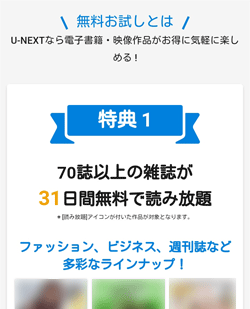
内容を確認し、「まずは31日間無料体験」ボタンをタップ。
手順3:個人情報・アカウント情報の入力
個人情報やアカウント情報の入力画面になります。
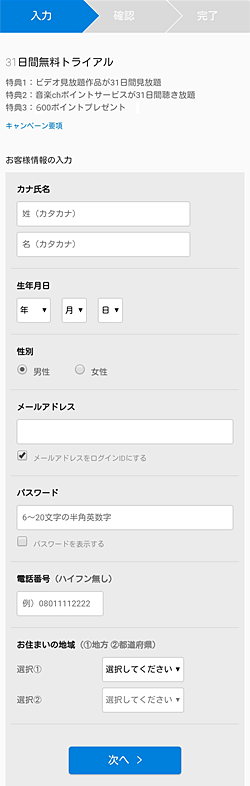
「姓名(カナ)」「生年月日」「性別」「メールアドレス」「パスワード」「電話番号」「都道府県」を入力します。
姓名(カナ)はクレジットカード情報でも使用するので、適当なニックネームなどは入れないようにしましょう。
メールアドレスとパスワードはアカウント情報となり、ログインする時にこちらの情報を入力します(メールアドレスをIDでなく、任意のIDを作ることも可能)。
入力がおわったら、下にある「次へ」をタップ。
手順4:プラン確認・決済方法の入力
プラン内容や入力した個人情報の確認、決済方法の設定をします。
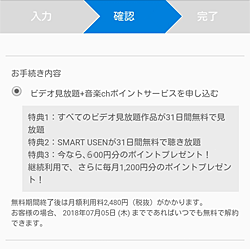
下に移動すると、決済情報の設定。
クレジットカードか、ケータイ払いのどちらかを設定します。
ちなみに、無料お試しをするだけの人も、支払い方法を登録する必要があります。
面倒ですが最近はどこもそうなので…
クレジットカードの場合…
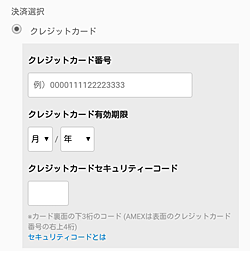
クレジットカードのチェックボックスにチェックして、「クレジットカード番号」「有効期限」「セキュリティコード」の入力をします。
クレジットカード番号は、余計な「-」をつけないで入力しましょう(1234-5678でなく、12345678にする)。
ケータイ払いの場合…

「ドコモ払い」「auかんたん決済」「ソフトバンクまとめて払い・ワイモバイル払い」のチェックボックスをチェックしてください。
あとは、さらに下の方に移動すると、先程入力した個人情報などの情報が表示されておりますので、問題ないか確認してください。
そして、「送信」をタップ(次に確認画面はないので、入力内容をしっかりと確認!)。
手順5:登録完了
登録の完了画面となります。
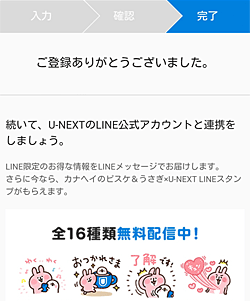
これで登録は完了となります。
あとは、完了メールが届きますので、こちらも確認してください(メールには無料期間の終了日も書いています)。
ログインして視聴する
登録が完了すると、すぐに動画を視聴することができます。
スマホ・タブレットの場合は「U-NEXT」アプリから視聴します。
アプリストアからインストールして、登録したアカウントでログインして視聴しましょう。
PCの場合は「ブラウザ」から視聴でき、テレビの場合は対応している「スマートTV」や「Fire TV、Apple TV、Chromecast、PlayStation4」などで見ることができます。
(関連記事)U-NEXTのログイン方法・ログインできない場合の対処法(また、ログアウト方法)
登録できない場合の対処方法
U-NEXTに登録できない、エラーなどで進まない場合は、以下の点をチェックしてみて下さい。
1.ネットの通信状態は良好か?
ネットの通信状態によってうまく進めない場合もありますので、通信状態が良好な環境で登録作業をして下さい。
2.メールアドレスが登録できない
以前にU-NEXTに登録したことがある人は、同じメールアドレスで新規にアカウントを作成できませんので、以前のアカウントでログインして再開手続きをして下さい。
もし、ログインできない場合は、以下の記事を参考にどうぞ。
>U-NEXTのログイン方法・ログインできない場合の対処法(また、ログアウト方法)
3.クレジットカード情報の登録ができない
クレジットカードの入力でエラーとなる場合は、以下の点を確認してみて下さい。
- 利用できないブランドのカードを使ってないか?
- カード番号が間違っていないか?
- 数字の間に、余計な「-」をいれたりしてないか?(1234-5678でなく、12345678にする)
- 半角でなく全角文字で入力してないか?(全角の8でなく、半角の8にする)
- 月と年を逆にしてないか?
- 期限の切れたカード情報を入力してないか?
- カードの限度額を超えていないか?
- 引き落としとなっている口座の残高があるか?
これらでも上手くいかない場合は、ブラウザを変更してみたり、現在利用している端末を再起動してみたり、別の端末から登録を再度試したりして下さい。
4.システムメンテナンスをしてないか?
たまにですが、U-NEXTのサーバーをシステムメンテナンスをおこなうことがあります。
その場合は、登録手続きができなかったりします。
現在、システムメンテナンスをおこなってないか、U-NEXTヘルプセンターのお知らせを確認してみて下さい。
無料お試し体験の解約方法
無料お試し体験だけする方は、無料期間中に解約して下さい。
解約はネット上だけで手続きができ、簡単に解約できます。
ただ、何があるかわからないので、無料期間終了ギリギリでなく「数日前」の解約をおすすめします。
解約方法はU-NEXT公式サイトへいき、メニューの「設定・サポート」を選択し、「契約・アカウント変更」から解約手続きができます。
詳しい解約方法については、以下の記事を参考にどうぞ。
>U-NEXTの解約方法とアカウント削除(退会)
まとめ
文章で書くと登録方法が少し難しく感じそうですが、簡単な手続きになります。
落ち着いて内容を確認しながら、登録手続きを進めましょう!
お申込みをする方は、以下の公式サイトからどうぞ。
それでは、U-NEXTの登録・入会方法。また、無料お試し体験の注意点でした。
※本ページの情報は2018年7月時点のものです。最新の配信状況はU-NEXTサイトにてご確認ください